1.准备
安装好最新版的树莓派官方系统镜像,准备一台显示器,一套鼠标键盘,HDMI转VGA线(一端连接树莓派的HDMI一端连接显示器的VGA接口)。
进入官网https://www.raspberrypi.org/downloads/下载Raspbian系统(下载系统时推荐下载RASPBIAN JESSIE with PIXEL完整版,RASPBIAN JESSIE LITE简装版不带图形化界面),下载完成后,将压缩包解压,获得Raspbian镜像文件。(网上这些基础教程很多,我就不啰嗦了。)
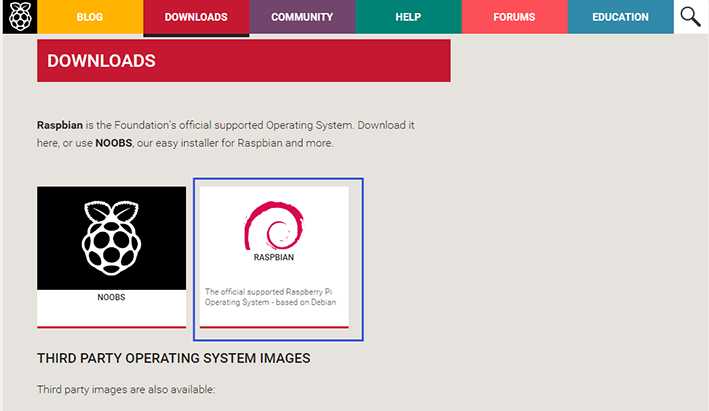
2.配置
##打开终端使用命令安装xrdp
sudo apt-get insstall xrdp
##安装tightvncserver桌面服务
sudo apt-get install vnc4server tightvncserver
##重新启动xrdp服务
sudo /etc/init.d/xrdp restart
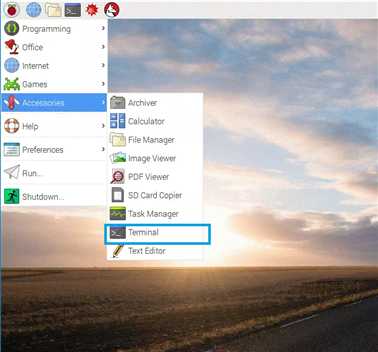
现在环境已经配置完毕:
3.获取树莓派IP
打开终端输入命令:ifconfig
进而查询到你的 IP 地址(如果你连接的是wifi,在出现的信息中找到wlan0,找到 ini0 :192.168.X.X)
这就是你的 IP
4.互相通信
在win10下win+R然后输入mstsc 执行,在远程桌面连接窗口中输入刚才查询的树莓派IP,连接,然后在登录到xrdp窗口中,默认选择的是Xorg(有的是sesman-Xvnc)
用户名:pi
密 码:raspberry
完成后即可进入树莓派的系统图像界面。
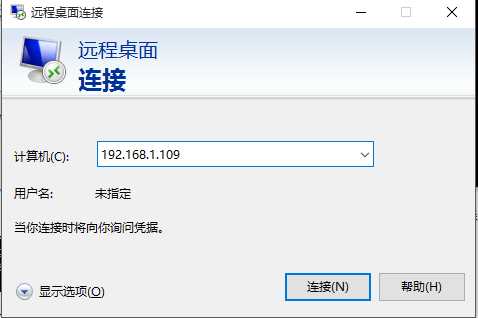
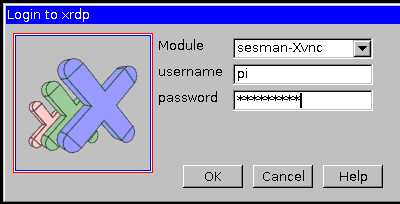
5.Win10下的连接画面
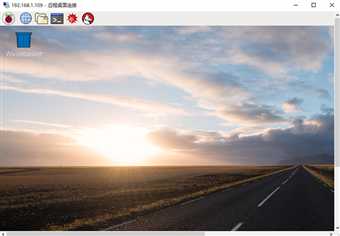
连接成功,完成。
原文:https://www.cnblogs.com/wyl-pi/p/9784205.html